
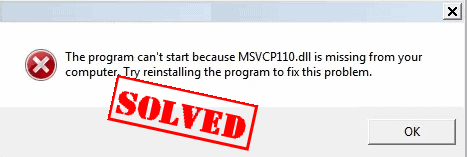
يعتبر ملف MSVCR110.dll واحد من ملفات الـ DLL الخاصة بنظام ويندوز والتي تفقد بسهولة وبشكل مستمر من جميع المستخدمين، هناك أسباب كثيرة وطرق أكثر لإعادة ملف MSVCR110.dll إلى مكانه في ويندوز 10 وبالرغم من أنه ملف صغير إلا أن فقدان هذا الملف قد يجعلك تعاني لفترة طويلة وقد يتسبب في عدم عمل الكثير من البرامج على نظام ويندوز 10 .
ماهو ملف MSVCR110.dll :
يعتبر هذا الملف واحداً من مجموعة برمجيات ولغة برمجة Microsoft Visual C++ التي تعتبر واحدة من ركائز ويندوز الأساسية لذا فإن جميع البرامج التي تعتمد هذه اللغة وتستخدم لغة Microsoft Visual C++ ستحتاج إلى ملف msvcr110.dll.
لذا إن كان الملف مفقود أو لايمكن الوصول إليه لأي سبب كان لن تتمكن هذه البرامج من العمل بشكل سليم وستواجه مشاكل أثناء تشغيلها.
طريقة إصلاح ملف msvcr110.dll المفقود :
هناك عدة طرق لتتمكن من إصلاح هذا العطل وإيجاد الملف أو إعادة تثبيته لتحل المشكلة، إليكم هذه الطرق :
تحميل وتثبيت الملف بشكل منفصل :
لأن مشاكل ملفات الـ DLL كثيرة وهي تفقد بسهولة وبسبب الكثير من الفايروسات ظهرت فكرة المواقع التي تمثل مكتبة مرفوعة وجاهزة من جميع ملفات DLL التي يمكن أن تحتاجه أثناء إستخدامك لجهاز ويندوز 10.
الأمر بسيط للغاية كل ما عليك فعله هو تحميل الملف ونقله إلى المجلد الخاص به لتحل المشكلة وإليكم الخطوات بالتفصيل :
- توجه إلى موقع DLL Files وهو من المواقع الموثوق فيها والمعتمدة .
- الآن في مربع البحث الموجود أعلى الموقع قم بكتابة إسم الملف وفي حالتنا هو msvcr110.dll ثم إضغط على Search DLL File
- الآن ستظهر لك نتائج البحث بإسم الملف المطابق لملفنا الذي نبحث عنه مع وصف صغير عنه وللتأكد أنك وجدت الملف المناسب ستجد الوصف يقول Microsoft® C Runtime Library .
- عندما تضغط الآن على إسم الملف الخاص بنا ستجده ينقلك إلى صفحة تالية فيها وصف الملف وشرحه والكثير من الأمور الأخرى المتعلقة به ولكن هذا ليس ما نبحث عنه توجه إلى اسفل الصفحة
- الآن ستجد أمامك مجموعة من الملفات التي يمكنك تحميلها أو بالأصح مجموعة من النسخ الخاصة بهذا الملف الذي يمكنك تحميلها بسهولة كما ترى في الصورة بالأسفل .
- تأكد فقط من نقطتين هنا، الأولى أن تقوم بتحميل الملف بأحدث نسخة يمكنك تحميلها والثاني هو أن يكون مناسباً لنظام التشغيل الخاص بك من خلال خانة Architecture أو المعمارية، بالطبع تعرف معمارية النظام الخاص بك إما أنها x32 أو x64 .
إعادة تثبيت حزمة Microsoft Visual C++ :
هذا حل يعتبر أبسط قليلاً واكثر راحة فبدلاً من أن تقوم بالبحث عن الملف الخاص بك والبحث عن المكان الذي ستضعه فيه في مجلد النظام يمكنك بكل سهولة ان تقوم بتحميل حزمة لغة البرمجة الخاصة بالملف لتقوم بإعادة تثبيت الملف تلقائياً وإليك الخطوات :
- توجه إلى موقع مركز مايكروسوفت للتحميلات من هنا – الرابط مباشر للملف الخاص بنا –
- الآن قم بالضغط على كلمة Download
- الآن سيطلب منك التأكد من معمارية نظامك إن كانت x32 أو x64 ثم قم بالضغط على زر next بالأسفل.
- الآن وبعد ان قمت بتحميل الملف ستجده يظهر أمامك بصيغة .exe قم بتثبيته وإعادة تشغيل النظام وستنتهي القصة.
إعادة تثبيت البرنامج الذي يعاني من المشكلة :
على الأغلب ستجد أن هذه الرسالة تظهر لك عند محاولة تشغيل برنامج بعينه لذا يكون من الأفضل إعادة تثبيت هذا البرنامج عن طريق مسحه وإعادة تثبيته مجدداً.
الفحص للفيروسات :
هناك الكثير من الفايروسات التي تسبب هذه المشكلة عن طريق مسح الملف عن عمد لذا يجب عليك أن تقوم بفحص فايروسات دوري حتى تتأكد من أنه لا توجد مشاكل مع الفايروسات.


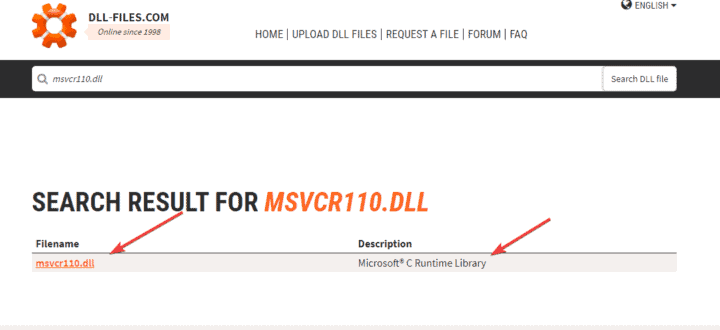
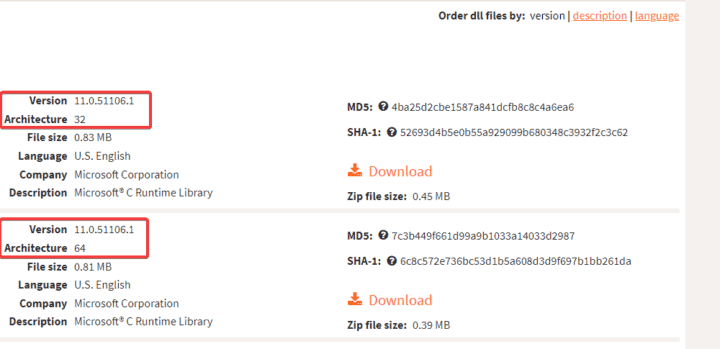
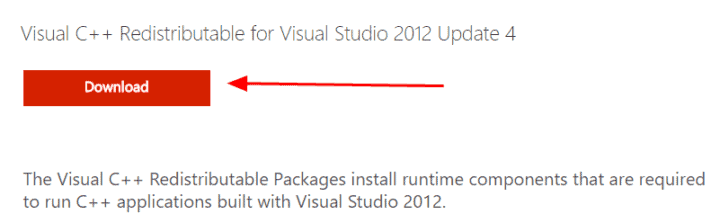
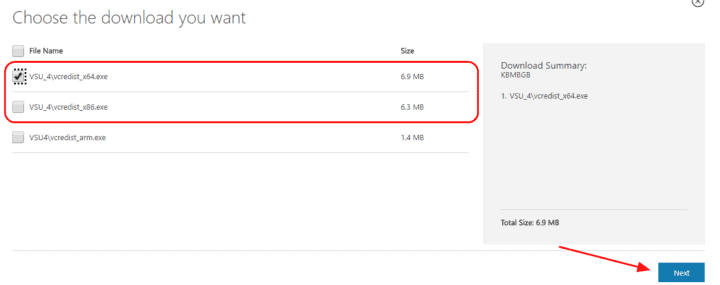







سلام عليكم
أتفضل